Helium App für Android: Backups und Apps synchronisieren ohne Root
Wer kennt es nicht: Da bekommt man ein neues Smartphone oder Tablet und will auf seine Lieblings-Apps auf Android nur ungern verzichten. Vor allem die ganzen Speicherstände wären bei einem Wechsel unweigerlich verloren, wenn die App nicht selber über einen solchen Dienst verfügt.
Für Android gibt es aber die tolle App Helium App Sync und Backup. Wer beispielsweise ein Android Smartphone bzw. Tablet hat, der kann diese App einsetzen. Bekommt man später ein neues Android Gerät, kann man ganz einfach und ohne Root die Geräte synchronisieren oder einfach mal ein Backup erstellen. Schließlich kann es immermal passieren, dass das Gerät den Geist aufgibt. Da kann es nicht schaden ein Backup auch für sein Android gerät zu haben.
Nachfolgend stellen wir euch die App Helium App Sync und Backup für Android genauer vor und geben euch die Vorteile der Nutzung mit. Wie gesagt richtet sich dieser Artikel an Android Nutzer.
Helium App Sync: Backups und Synchronisation von Apps
Ein Beispiel für die Nutzung der App Helium App Sync haben wir bereits genannt: Das einfache Anlegen von Backups. Diese Backups können nun in der Cloud (Premium Variante), als auch das Übertragen von Speicherständen von Spiele Apps auf andere Geräte. Diese Synchronisation ist aber nicht in Echtzeit, sondern muss manuell gemacht werden.
Wer aber beispielsweise ein neues Android Smartphone zum Geburtstag oder Weihnachten bekommen hat, kann nun schnell und einfach die Apps synchronisieren und hat diese auch auf seinem neuen Gerät.
So einfach ist das Backup und die Synchronisation
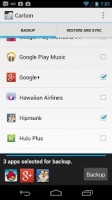
Apps auswählen, Backup erstellen und dann auf das neue Android Smartphone oder Tablet – So einfach ist Helium App Sync
Das Besondere an der Helium App ist die Einfachheit, mit der das ganze umgesetzt worden ist. So kann man mit wenigen Klicks auswählen, von welchen Apps ein Backup angelegt werden soll und kann diese schnell und einfach auf das neue Gerät übertragen. Speicherstände von Spiele App oder Einstellungen bei sehr beliebten Apps werden so einfach und schnell übertragen.
Außerdem braucht ihr keinen Root Zugriff. Als Laie hat man sowas nicht. Man ist in der Regel ein normaler Benutzer mit bestimmten Berechtigungen. Das hat Sicherheitsgründe, damit Unbegefugte, also Hacker und Viren nicht einfach das Smartphone missbrauchen können.
Und so funktioniert die App:
- Schritt 1: Helium App auf beiden Geräten installieren (oder nur auf einen, wenn erstmal nur das Backup erstellt werden soll). Hast du Root-Zugriff, bist du bereits fertig.
- Schritt 2: Installiere Helium Desktop. Diese findest du HIER.
- Schritt 3: Verbinde dein Smartphone mit deinem Computer und wähle dabei den Verbindungsmodus “PTP” aus, falls vorhanden und es sonst nicht funktioniert.
Das wars auch schon. Gleiches machst du, wenn du synchronisieren willst. Dabei gibt es in der App zwei Tabs. Einmal für das backup erstellen und einmal, um das Backup zu laden und damit die App Einstellungen und Speicherstände von Spielen auf das neue Android Smartphone oder Tablet zu übertragen.
Unterschied zwischen der kostenlosen App und Helium Premium
Dabei gibt es von Entwickler ClockworkMod die Helium App in zwei Versionen. Einmal die kostenlose und einmal die Premium Version. Der Unterschied liegt darin, dass die Premium Version der Helium App weit mehr Funktionen bietet.
So kann Backups planen, also wann soll ein Backup durchgeführt werden. Auch die Android zu Android Synchronisation kann so festgelegt werden. Zudem kann das Backup auch in der Cloud abgelegt und von dort wiederhergestellt werden. Angeboten werden Dropbox, Box und Google Drive. Zu guter letzt gibt es hier auch keine Werbung.
So funktioniert das Backup mit der Helium App
Wer sich nun fragt, wie man beispielsweise ein Backup mit der Helium App anlegen kann, dem sei nachfolgendes Video ans Herz gelegt. Dies ist zwar auf Englisch und schon etwas älter, demonstriert aber sehr gut die Funktionsweise.
Helium App für Android im Google Play Store
Die App Helium App Sync funktioniert auf zahlreichen Android Geräten. Eine Ausnahme stellen die Geräte von Motorola dar, wo die App nicht funktioniert. Die Vorgehensweise und den Link für die Desktop Software haben wir euch in unseremArtikel bereits genannt. Ihr findet das ganze aber auch auf Google Play.
Hier gibt es Helium App Sync sowohl kostenlos, als auch in einer kostenpflichtigen Variante. Die Unterschiede haben wir euch oben bereits erläutert







